Quản lý hóa đơn nhà cung cấp¶
Hóa đơn của nhà cung cấp là hóa đơn nhận được cho các sản phẩm và/hoặc dịch vụ mà công ty mua từ nhà cung cấp. Hóa đơn của nhà cung cấp ghi lại các khoản phải trả khi chúng được gửi đến từ nhà cung cấp và có thể bao gồm số tiền còn nợ đối với hàng hóa và/hoặc dịch vụ đã mua, thuế bán hàng, phí vận chuyển và giao hàng, v.v.
Trong SoOn, hóa đơn nhà cung cấp có thể được tạo tại các thời điểm khác nhau trong quy trình mua hàng, tùy thuộc vào chính sách kiểm soát hóa đơn được chọn trong cài đặt của ứng dụng Mua.
Chính sách kiểm soát hóa đơn¶
Để định cấu hình chính sách kiểm soát hóa đơn mặc định, hãy điều hướng đến và cuộn đến phần Invoicing.
Tính năng Kiểm soát hóa đơn liệt kê hai tùy chọn chính sách: Số lượng đặt hàng và Số lượng đã nhận.
Chính sách được chọn đóng vai trò làm mặc định cho mọi sản phẩm mới được tạo. Mỗi chính sách hoạt động như sau:
Số lượng đặt hàng: tạo hóa đơn cho nhà cung cấp ngay sau khi đơn đặt hàng được xác nhận. Các sản phẩm và số lượng trong đơn đặt hàng được sử dụng để lập hóa đơn dự thảo.
Số lượng đã nhận: hóa đơn chỉ được tạo sau khi tất cả (hoặc một phần) của tổng đơn hàng đã được nhận. Các sản phẩm và số lượng nhận được sẽ được sử dụng để tạo ra một hóa đơn dự thảo.
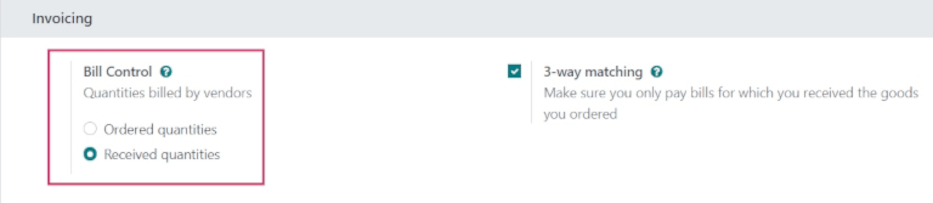
Khi một chính sách được chọn, hãy nhấp vào Lưu để lưu các thay đổi.
Mẹo
Nếu một sản phẩm cần một chính sách kiểm soát khác với chính sách được đặt trong cài đặt ứng dụng Mua, thì chính sách kiểm soát của sản phẩm đó có thể được ghi đè bằng cách đi tới tab Mua hàng trên biểu mẫu sản phẩm và chọn chính sách mong muốn trong :guilabel:trường Chính sách kiểm soát.
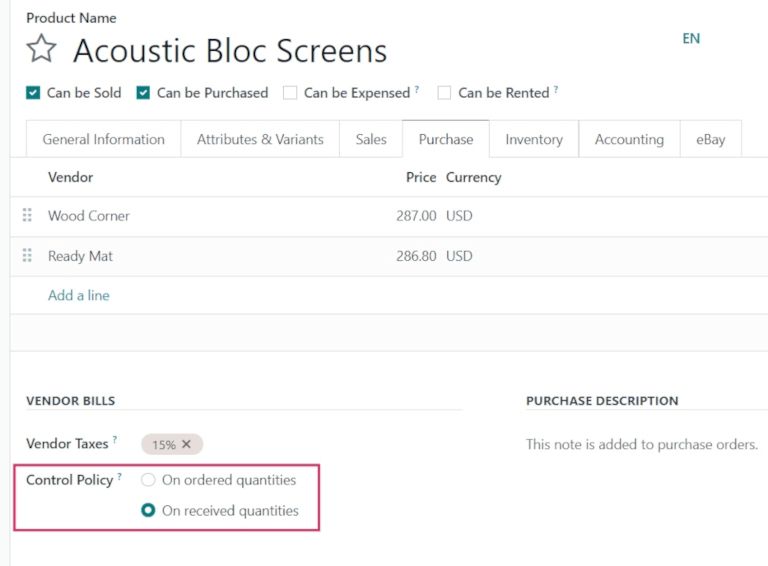
kết hợp 3 chiều¶
Chính sách khớp 3 chiều đảm bảo hóa đơn của nhà cung cấp chỉ được thanh toán khi tất cả (hoặc một số) sản phẩm trong đơn đặt hàng (PO) đã được nhận.
Để kích hoạt tính năng khớp 3 chiều, hãy điều hướng đến và cuộn đến phần Invoicing.
Đánh dấu vào hộp kiểm bên cạnh so khớp 3 chiều và nhấp vào Lưu.
Quan trọng
Tính năng so khớp 3 chiều chỉ nhằm mục đích hoạt động với chính sách Kiểm soát hóa đơn được đặt thành Số lượng đã nhận.
Tạo và quản lý hóa đơn nhà cung cấp trên biên lai¶
Khi sản phẩm được nhận vào kho của công ty, biên lai sẽ được tạo. Sau khi công ty xử lý số lượng đã nhận, họ có thể chọn tạo hóa đơn nhà cung cấp trực tiếp từ biểu mẫu biên nhận kho hàng.
Tùy thuộc vào chính sách kiểm soát hóa đơn được chọn trong cài đặt, việc tạo hóa đơn của nhà cung cấp được hoàn thành ở các bước khác nhau của quy trình mua sắm.
Số lượng đặt hàng¶
Để tạo và quản lý hóa đơn của nhà cung cấp cho các biên nhận với chính sách Kiểm soát hóa đơn được đặt thành Số lượng đặt hàng, trước tiên hãy điều hướng đến và nhấp vào Mới từ :guilabel:`Requests for Bảng điều khiển báo giá.
Làm như vậy sẽ mở ra một biểu mẫu Request for Quotation (RfQ) mới. Để trống RfQ trên biểu mẫu, thêm Nhà cung cấp và nhấp vào Thêm một dòng dưới tab Sản phẩm để thêm sản phẩm vào đơn hàng.
Trên dòng sản phẩm, chọn một sản phẩm từ menu thả xuống trong trường Sản phẩm và nhập số lượng cần đặt hàng vào trường Số lượng.
Khi đã sẵn sàng, hãy nhấp vào Xác nhận đơn hàng để xác nhận RfQ vào PO.
Sau đó, nhấp vào Tạo hóa đơn để tạo hóa đơn nhà cung cấp. Thao tác này sẽ mở biểu mẫu Nhà cung cấp Bill ở trạng thái Nháp. Từ đây, thêm ngày thanh toán vào trường Ngày thanh toán.
Sau khi sẵn sàng, hãy xác nhận hóa đơn bằng cách nhấp vào Xác nhận trên trang Nhà cung cấp Bill.
Mẹo
Vì chính sách kiểm soát hóa đơn được đặt thành Số lượng đặt hàng nên bạn có thể xác nhận dự thảo hóa đơn ngay khi tạo, trước khi nhận bất kỳ sản phẩm nào.
Khi khoản thanh toán đã được nhận, hãy nhấp vào Đăng ký thanh toán ở đầu hóa đơn để ghi lại.
Làm như vậy sẽ khiến một cửa sổ bật lên Register Payment xuất hiện, trong đó có thể chọn thanh toán Journal và Phương thức thanh toán được chọn.
Ngoài ra, hóa đơn Amount, Payment Date, và Memo (Tham chiếu Number) có thể được chỉnh sửa từ cửa sổ bật lên này, nếu cần.
Sau khi đã sẵn sàng, hãy nhấp vào Tạo thanh toán để hoàn tất việc tạo Hóa đơn nhà cung cấp. Làm như vậy sẽ hiển thị biểu ngữ Paid màu xanh lục trên RfQ hình thức.
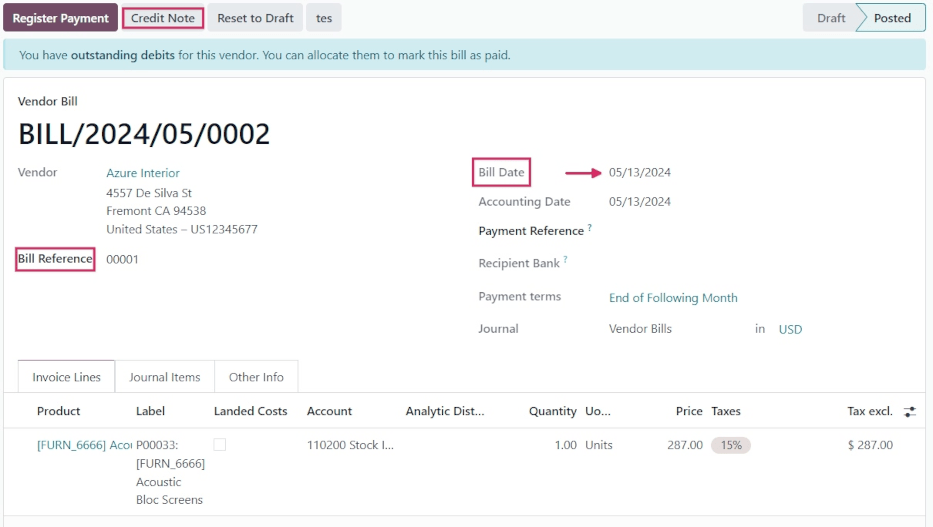
Số lượng đã nhận¶
Để tạo và quản lý hóa đơn của nhà cung cấp đối với các biên lai với chính sách kiểm soát hóa đơn được đặt thành Số lượng đã nhận, trước tiên hãy điều hướng đến ứng dụng và nhấp vào Mới.
Làm như vậy sẽ mở ra một RfQ mới hình thức. Để trống RfQ trên biểu mẫu, thêm Nhà cung cấp và nhấp vào Thêm một dòng dưới tab Sản phẩm để thêm sản phẩm vào đơn hàng.
Trên dòng sản phẩm, chọn một sản phẩm từ menu thả xuống trong trường Sản phẩm và nhập số lượng cần đặt hàng vào trường Số lượng.
Khi đã sẵn sàng, hãy nhấp vào Xác nhận đơn hàng để xác nhận RfQ vào PO.
Quan trọng
Khi sử dụng chính sách kiểm soát Số lượng đã nhận, việc nhấp vào Tạo hóa đơn trước khi nhận bất kỳ sản phẩm nào sẽ khiến cửa sổ bật lên Invalid Hoạt động xuất hiện.
SoOn yêu cầu ít nhất một phần số lượng các mặt hàng có trong PO nhận được để lập hóa đơn cho nhà cung cấp.
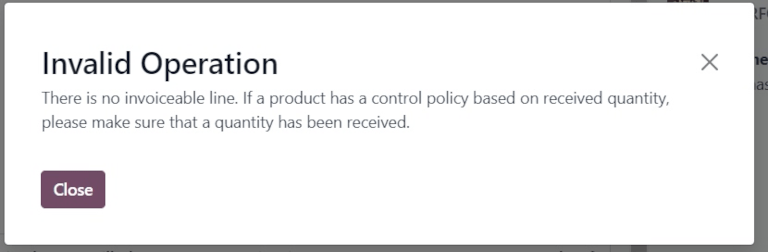
Trên PO, nhấp vào nút thông minh Receipt để xem biểu mẫu biên nhận kho.
Từ đây, nhấp vào Xác nhận để đăng ký số lượng Xong (đã nhận).
Sau đó, điều hướng trở lại PO, thông qua đường dẫn và nhấp vào Tạo hóa đơn.
Thao tác này sẽ mở biểu mẫu Nhà cung cấp Bill ở trạng thái Nháp. Từ đây, thêm ngày thanh toán vào trường Ngày thanh toán. Sau khi sẵn sàng, hãy xác nhận hóa đơn bằng cách nhấp vào Xác nhận ở đầu bản nháp.
Khi khoản thanh toán đã được nhận, hãy nhấp vào Đăng ký thanh toán ở đầu hóa đơn để ghi lại.
Làm như vậy sẽ khiến một cửa sổ bật lên Register Payment xuất hiện, trong đó có thể chọn thanh toán Journal và Phương thức thanh toán được chọn.
Ngoài ra, hóa đơn Amount, Payment Date, và Memo (Tham chiếu Number) có thể được chỉnh sửa từ cửa sổ bật lên này, nếu cần.
Sau khi đã sẵn sàng, hãy nhấp vào Tạo thanh toán để hoàn tất việc tạo Hóa đơn nhà cung cấp. Làm như vậy sẽ hiển thị biểu ngữ Paid màu xanh lục trên RfQ hình thức.
Quản lý hóa đơn nhà cung cấp trong Kế toán¶
Hóa đơn của nhà cung cấp cũng có thể được tạo trực tiếp từ ứng dụng Accounting mà không cần phải tạo đơn đặt hàng trước.
Điều hướng đến , và nhấp vào Mới. Làm như vậy sẽ hiển thị một biểu mẫu Nhà cung cấp Bill trống.
Thêm nhà cung cấp vào trường Nhà cung cấp. Sau đó, trong tab Invoice Lines, nhấp vào Thêm một dòng để thêm sản phẩm.
Chọn một sản phẩm từ menu thả xuống trong trường Sản phẩm và nhập số lượng cần đặt hàng vào trường Số lượng.
Chọn Ngày thanh toán và định cấu hình mọi thông tin cần thiết khác. Cuối cùng nhấn Xác nhận để xác nhận hóa đơn.
Sau khi xác nhận, hãy nhấp vào tab Journal Items để xem các tạp chí Account. Các tạp chí này được điền dựa trên cấu hình trên các biểu mẫu Nhà cung cấp và Sản phẩm tương ứng.
Nếu cần, hãy nhấp vào Credit Ghi chú để thêm ghi chú tín dụng vào hóa đơn. Ngoài ra, có thể thêm số Bill Tham chiếu.
Sau khi đã sẵn sàng, hãy nhấp vào Đăng ký thanh toán, theo sau là Tạo thanh toán, để hoàn thành Hóa đơn nhà cung cấp.
Mẹo
Để liên kết hóa đơn nháp với đơn đặt hàng hiện có, hãy nhấp vào menu thả xuống bên cạnh Auto-Complete trước nhấp vào Xác nhận và chọn PO từ thực đơn.
Hóa đơn tự động điền thông tin từ PO đã chọn.
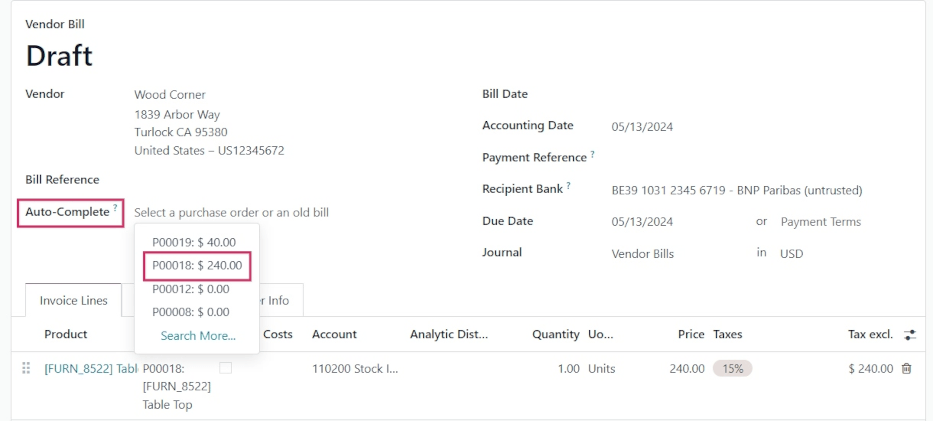
Thanh toán hàng loạt¶
Hóa đơn của nhà cung cấp có thể được xử lý và quản lý theo lô trong ứng dụng Kế toán.
Điều hướng đến . Sau đó, nhấp vào hộp kiểm ở góc trên cùng bên trái, bên cạnh cột Number, bên dưới nút Mới.
Thao tác này sẽ chọn tất cả các hóa đơn của nhà cung cấp hiện có với Status của Posted hoặc Nháp.
Bấm vào nút In để in các hóa đơn hoặc hóa đơn đã chọn.
Nhấp vào Đăng ký thanh toán để tạo và xử lý thanh toán cho nhiều hóa đơn nhà cung cấp cùng một lúc.
Ghi chú
Chỉ những khoản thanh toán có Status được liệt kê là Posted mới có thể được thanh toán theo đợt. Các khoản thanh toán trong giai đoạn Dự thảo phải được đăng trước khi chúng có thể được đưa vào thanh toán theo đợt.
Nhấp vào Đăng ký thanh toán sẽ mở ra một cửa sổ bật lên Đăng ký thanh toán. Từ cửa sổ bật lên, chọn Journal mà các hóa đơn sẽ đăng lên, chọn Ngày thanh toán và chọn Phương thức thanh toán.
Ngoài ra còn có tùy chọn Nhóm Thanh toán cùng nhau từ cửa sổ bật lên này. Nếu hộp kiểm này được chọn thì chỉ có một khoản thanh toán được tạo, thay vì một khoản cho mỗi hóa đơn. Tùy chọn này chỉ xuất hiện nếu tính năng Thanh toán hàng loạt được bật trong cài đặt của ứng dụng .
Khi đã sẵn sàng, hãy nhấp vào nút Tạo thanh toán. Điều này tạo ra một danh sách các mục tạp chí trên một trang riêng biệt. Các mục nhật ký trong danh sách này đều được gắn với hóa đơn nhà cung cấp tương ứng của chúng.
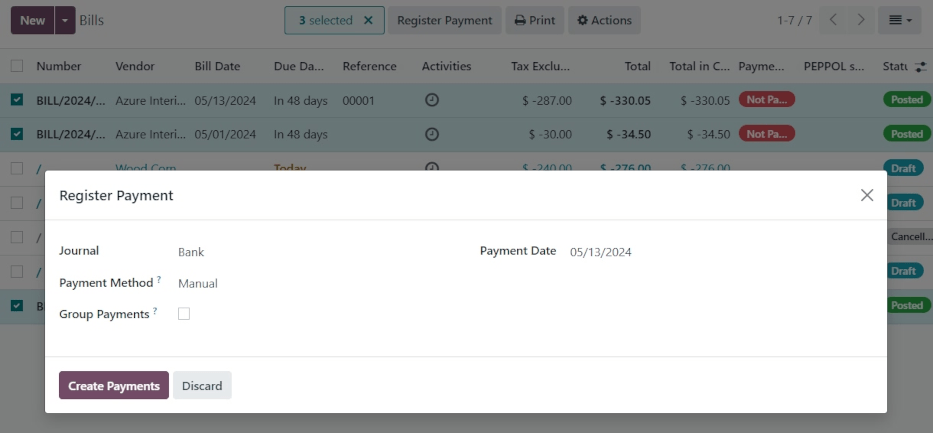
Xem thêm